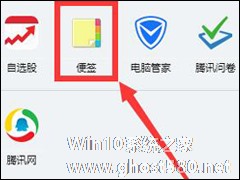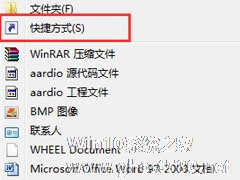-
Win7桌面便签怎么设置?Win7桌面便签设置方法
- 时间:2024-11-15 09:47:38
大家好,今天Win10系统之家小编给大家分享「Win7桌面便签怎么设置?Win7桌面便签设置方法」的知识,如果能碰巧解决你现在面临的问题,记得收藏本站或分享给你的好友们哟~,现在开始吧!
在快速发展的今天,人们为了赶上时代的脚步,每天都过得忙忙碌碌的,事情非常多,而事情一多又很容易弄混,甚至忘掉一些事。这时候人们就很需要桌面便签来帮助提醒了。刚好,Win7自带有桌面便签工具,不用自己再去下载安装了,很方便。那么,Win7桌面便签怎么设置呢?下面,我们就一起往下看看Win7桌面便签设置方法。

方法/步骤
1、打开电脑程序-附件,在附件下面就有一个便签软件,点击打开就可以;

2、打开之后就会在桌面上生成一个便签,接着就可以在便签纸上面记下自己要做的事情了。很方便,只要自己想写什么就写什么;

3、不用担心不够大,把鼠标放到便签纸的右下角,可以随意拉便签纸的大小,便签纸还可以随意调整位置;

4、如果觉得底色不好看,在便签纸上面单击鼠标右键就可以选择颜色了,在这里面大家可以选择自己喜欢的颜色;
5、如果觉得一张便签纸不够,那么在便签纸的左上角有个+符号,点击一下就可以生成另一张便签。在这里面也可以记录自己想要写的事情,如果不想要这张便签纸了,那么只要点击一下便签纸右上角的叉叉就可以删掉了;

6、使用便签纸很方便,现在很多学生,上班族几乎每天都基本上对着电脑,所以在电脑上放一张便签纸,很多人切换到桌面就可以看到自己记录的便签纸,提醒自己接下来要做的事情,很方便。

以上就是Win7桌面便签设置方法,按照以上方法进行操作,就能轻松使用桌面便签来帮忙记忆了。
以上就是关于「Win7桌面便签怎么设置?Win7桌面便签设置方法」的全部内容,本文讲解到这里啦,希望对大家有所帮助。如果你还想了解更多这方面的信息,记得收藏关注本站~
『本*文♀来源Win10系统之家,未经同意不得转载!』
相关文章
-

在快速发展的今天,人们为了赶上时代的脚步,每天都过得忙忙碌碌的,事情非常多,而事情一多又很容易弄混,甚至忘掉一些事。这时候人们就很需要桌面便签来帮助提醒了。刚好,Win7自带有桌面便签工具,不用自己再去下载安装了,很方便。那么,Win7桌面便签怎么设置呢?下面,我们就一起往下看看Win7桌面便签设置方法。
方法/步骤
1、打开电脑程序-附件,在附件下面就有一个... -
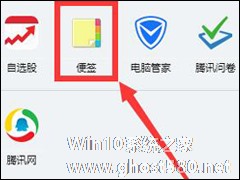
Win7桌面怎么设置便签与备忘录?如今忙碌的生活使我们很容易忘记一些重要的东西,特别是对于那些电脑工作一族来说,其实用户们就可在电脑桌面设置便签与备忘录来提醒自己,下面小编就和大家分享下Win7桌面设置便签与备忘录的具体操作方法。
桌面设置便签与备忘录方法:
1、我相信应该都安装QQ软件了吧。使用电脑登陆qq,找到“打开应用管理器”图标。
2、点击... -
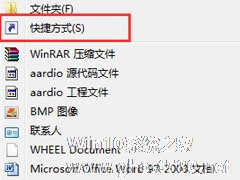
Win7系统如何实现3d桌面?Win7系统立体桌面怎么设置?
最近有Win7系统用户反映,很经常看到别人的电脑桌面是立体的,很漂亮,自己也想要把桌面设置成立体的,但又不知道该如何设置。针对这个问题,小编就来跟大家说说Win7系统下实现立体桌面的两种方法,一种是系统自带的功能,一种是通过3D桌面软件实现的。
方法一:win7自带立体效果桌面
1.在桌面上右键单击,然后选择:新建--快捷方式。
2.打开快捷方式对... -

Win7怎么设置桌面右下角显示星期几?以往我们需要了解今天星期几,都需要点击一下任务栏右下角的时间才能看到,如果将星期几显示在桌面右下角,就可以直接看到,而不是我们去点击查看,具体操作步骤请看下文。
Win7怎么设置桌面右下角显示星期几?
1、鼠标单击任务栏的时间区域,点击“更改日期和时间设置”。
2、然后,打开“更改日期和时间(D)”。